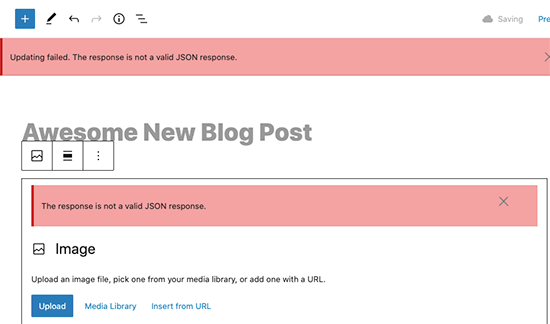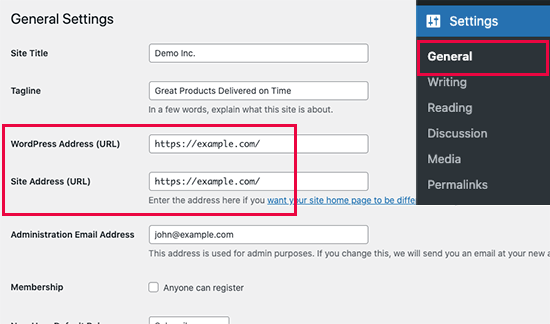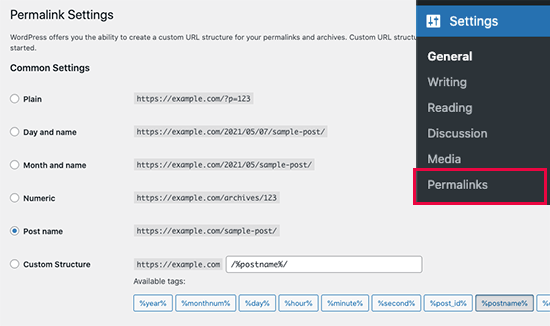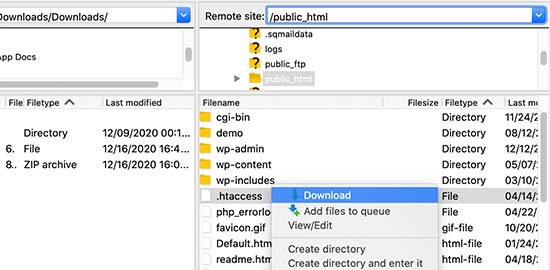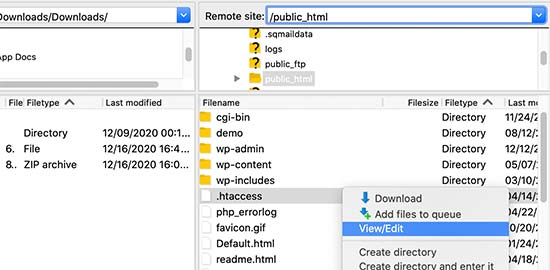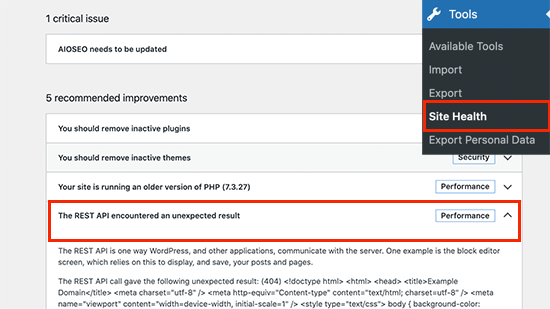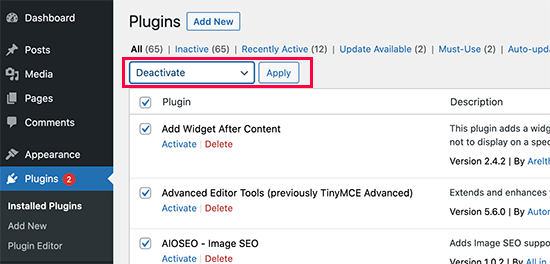如何修复WordPress网站的提示& # 8217;无效的JSON错误& # 8217;错误
错误类型: 其他错误 错误名称: 无效JSON错误 英文名称: The Invalid JSON Error 错误描述: 无法从服务器接收到预期的响应会导致WordPress发生 ‘Not a Valid JSON Response’ 错误。
在WordPress网站上编辑文章或页面时,有没有遇到过‘响应不是有效的JSON响应’的错误?
在本教程中,我们将详细讲解如何修复WordPress中的无效JSON错误。我们还将讨论为什么会出现这种错误,以及将来如何避免这种错误。
什么导致了WordPress中的“不是有效的JSON响应”错误?
无法从服务器接收预期的响应将导致WordPress得到“不是有效的JSON响应”错误。
基本上,WordPress在编辑博客文章时需要与服务器进行通信。它依赖于从后台的虚拟主机服务器获得响应。这个响应通常是JSON格式的,用于使用JavaScript快速传输数据。
如果出于某种原因,WordPress无法获得响应,或者响应不是JSON格式,那么你会看到‘不是有效的JSON响应’错误,如下图所示。
造成这种错误的原因有很多。但是,最有可能的原因是WordPress中的URL设置不正确或者固定链接无效。
我们来看看如何修复WordPress中的无效JSON错误。
重要提示:在对网站进行修改之前,请做一个WordPress备份。出现问题时,您可以快速将网站恢复到之前的状态。
1.检查WordPress的链接设置
首先,你需要确保WordPress和站点地址设置正确。
转到设置常规页面。你可以查看WordPress)和site address (URL)字段。
对于大多数网站来说,这个设置的两个字段应该对应同一个URL。
但也有少数站长为WordPress设置指定目录,为其他地址的网站提供服务。在这种情况下,两个URL地址可能不同。
但是,如果站点地址不正确,这将导致WordPress触发无效的JSON错误。
如果是因为WordPress地址和站点地址设置错误,修复并保存更改。再次编辑博文,看看是否添加了新的块,或者保存博文,看看是否会触发“不是有效的JSON响应”错误。
如果还是看到错误,请往下看。
2.修复WordPress的固定链接结构
WordPress有一个SEO友好的URL结构,所以人类可读的URL被用于文章和页面。
但是,有时用户可能会混淆固定链接设置。这可能会导致WordPress编辑器无法获得有效的JSON响应,并导致显示错误。
要解决这个问题,你只需要访问设置固定链接的页面。这里,您需要仔细看看固定链接选项。
如果您不确定是否使用了正确的设置,只需选择一种可用的默认格式。
之后,继续点击“保存更改”保存您的设置。
然后尝试编辑博客文章或页面,看看错误是否已经消失。如果没有,那么尝试下一步。
3.重新生成htaccess文件
的。WordPress中的htaccess文件被用作管理SEO友好URL(固定链接)的配置文件。
通常情况下,WordPress可以自动重新生成并更新。您也可以通过单击设置固定链接页面底部的“保存更改”按钮来触发此更新。
但是,有时它可能没有更新或设置不正确。这将影响你的WordPress固定链接,也可能导致无效的JSON响应错误。
要解决这个问题,你需要使用FTP客户端或WordPress托管账户信息中心的文件管理应用程序连接到你的网站。
连接后,您需要找到。htaccess文件,并将其下载到您的本地计算机。
提示:找不到。htaccess文件?请参考如何查找一文。htaccess文件。
之后,您需要使用FTP客户端或文件管理器应用程序来编辑。htaccess文件。
打开文件后,用以下代码替换它:
# BEGIN WordPress RewriteEngine On RewriteRule .* – [E=HTTP_AUTHORIZATION:%{HTTP:Authorization}] RewriteBase / RewriteRule ^index.php$ – [L] RewriteCond %{REQUEST_FILENAME} !-f RewriteCond %{REQUEST_FILENAME} !-d RewriteRule . /index.php [L] # END WordPress
保存更改并将文件上传回网站服务器文件的原始位置。
再次访问您的网站,编辑并发布页面,看看是否可以重现无效的JSON响应错误。
如果您仍然看到错误,您可以采取下面的一些其他步骤。
4.检查Rest API的调试日志
无效的JSON响应错误也可能意味着WordPress的REST API遇到了错误。
REST API是当你在网站上工作时,WordPress用来与服务器通信的一套技术。
你可以在WordPress网站健康工具中查看这个错误的细节。访问工具站点健康页面。
在这里,您可能会看到一个标记为“rest API遇到意外结果”的问题。
点击问题会显示更多细节,可能会给你一些提示,哪些插件或第三方服务可能会导致这个问题。
如果没有提供线索,可以继续下一步。
5.停用所有WordPress插件
有时候,WordPress插件可能会互相冲突或者与WordPress核心冲突。这可能会导致意外行为,并且可能是无效JSON错误的潜在原因。
只需进入“插件已安装插件”页面。在这里,选择所有的WordPress插件,然后选择“批量操作”下拉菜单下的“停用”,点击“应用”按钮继续。
WordPress现在将停用所有已安装的插件。
如果错误消失,这意味着您的网站上安装的插件导致了该错误。
要弄清楚是哪些插件,需要一个一个启用,然后试着重现错误。重复这个过程,直到找到罪魁祸首。
之后,您可以联系插件作者寻求支持或找到其他插件。
6.暂时切换到经典编辑器
如果以上步骤都失败了,可以暂时切换到WordPress的经典编辑器。
旧版本的WordPress编辑器使用更简单的文本编辑器,不太依赖REST API来获得JSON响应。
要使用它,您需要安装并启用经典编辑器插件。
这个插件开箱即用,当启用时,古腾堡编辑器将被禁用。
现在,您可以继续在网站上工作,稍后再回到故障诊断。
7.进一步故障排除
很多东西可以阻止WordPress REST API或者让它返回无效的JSON响应。我们已经解决了上述最有可能的问题,但是,如果这不能解决您的问题,那么您可以尝试一些其他步骤。
切换到WordPress默认主题
有时候,你的WordPress主题和插件或者WordPress核心之间的冲突可能会导致意想不到的行为。
你可以通过简单地切换到默认的WordPress主题(例如TwentyTwentyOne或Twenty-Twenty)来测试它。
暂时关闭网站应用程序防火墙。
如果你使用WordPress防火墙,比如Sucuri、Cloudflare或插件,它们有时可能会阻止合法的请求。
解决这个问题最简单的方法是暂时禁用WordPress防火墙插件或服务。
你可以简单地通过禁用插件来禁用一些应用级的WordPress防火墙。对于Sucuri和Cloudflare等DNS级防火墙,您可以从帐户控制面板禁用它们。
启用WordPress调试
WordPress内置了调试功能,允许你记录错误日志。但是,默认情况下不启用。
要打开它,您需要将以下代码添加到wp-config.php文件中:
define( ‘WP_DEBUG’, true ); define( ‘WP_DEBUG_LOG’, true );
之后,WordPress会将debug.log文件中所有错误的日志保存在/wp-content/文件夹中。您可以使用FTP客户端访问该文件。
该日志可能会为您提供关于网站上无效JSON错误的原因的线索。
寻求专家帮助。
最后,如果所有其他方法都失败了,这可能是由于WordPress服务器配置错误。一些可靠的WordPress网站服务器托管公司可能会帮助用户解决此类常见的WordPress问题。
只要通过实时聊天或支持工单联系他们,他们就能帮你解决问题。
我们希望这篇教程可以帮助你学习如何修复WordPress中的无效JSON错误。